Le microfone do seu Dell Inspiron é problemático et você não tem ideia do que fazer neste tipo de situação? É verdade que às vezes é difícil identificar a origem do problema para trazer o soluções apropriado. E, quando você tem que fazer uma apresentação, fazer uma videochamada com seus entes queridos, isso rapidamente se torna irritante. Esta é a razão pela qual, para ajudá-lo melhor neste tutorial, começaremos por informá-lo sobre esse tipo de problema com um Dell Inspiron. Então, quando você enxergar com mais clareza, mostraremos a você métodos para te ajudar resolver o mau funcionamento de microfone.
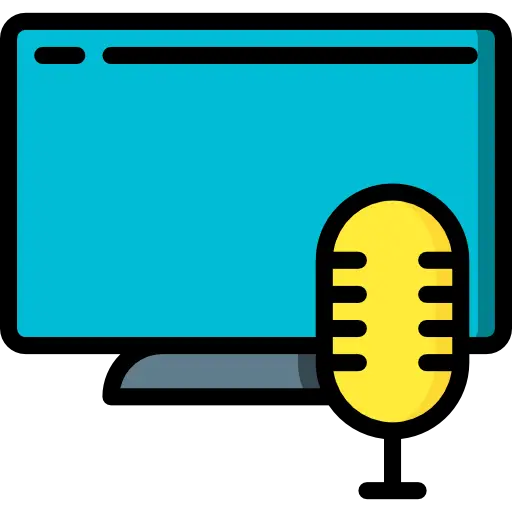
Analise um mau funcionamento no nível do microfone em um Dell Inspiron:
Conforme indicado acima. Há uma série de razões pelas quais um microfone não funciona. Por isso listamos os problèmes gerado regularmente em um Dell Inspiron abaixo.
Um problema de microfone relacionado às configurações de som W10 em seu Dell Inspiron:
Um problema com o microfone geralmente está relacionado a um problema de som no seu Dell Inspiron. En effet, saída e entrada de áudio acabam por ser particularmente ligados em um PC. O Windows 10 também disponibiliza suas configurações na mesma janela. Portanto, quando o microfone não funciona mais, tente também teste o som no seu PC.
Quando ambos os dispositivos funcionam mal. É possível que entrada e saída de som são executadas em outro elemento. Pode ser um fone de ouvido Bluetooth ou outro. Portanto, será necessário analisar a Definições de som do seu PC para resolver este tipo de problema.
O microfone do seu Dell Inspiron não está ativado nas configurações de privacidade:
Também pode ser um problema com o configuração das configurações de privacidade no seu PC. Com efeito, para poder preservar a sua vida privada. É importante que o microfone do seu Dell Inspiron pode ser Desativado. E também que você pode escolha aplicativos para o qual você permitir o acesso ao microfone ou não. Portanto, é útil verificar como essas funções estão configuradas no seu PC.
O driver do microfone deve ser atualizado em seu PC Dell Inspiron:
Um último palpite, quando você encontra um problema de microfone no seu Dell Inspiron seria que o o driver do microfone não está atualizado. Com efeito, o microfone acaba por ser um periférico no seu PC. Portanto, para permitir as trocas com o sistema. É necessário que um programa permite intercâmbio de informações entre os 2 elementos. É, portanto, o objetivo motorista. No entanto, se este último não for completamente atualizado através do Windows Update. Às vezes isso cria erreurs e restringe o uso do seu microfone. No entanto, é possível atualizá-lo de forma muito simples no seu PC.
O que fazer para corrigir um problema de microfone no seu Dell Inspiron:
Quando você tem uma reunião de negócios. Ou mesmo que você queira fazer um vídeo com seus entes queridos. Se seu microfone não funciona, pode ser mesmo problemático. Portanto, o que recomendamos a você é, antes de tudo, verifique as configurações de privacidade. Desta forma, você poderá saber se é ativo para o aplicativo que você está usando. Então recomendamos que você controlar as configurações de som no W10. E, finalmente, é aconselhável realizar o atualização do driver.
Ativar o microfone nas configurações do Windows 10 em um Dell Inspiron:
Por habilite o microfone nas configurações do W10 no seu Dell Inspiron. Sugerimos que você execute o procedimento explicado abaixo:
- Abra as Configurações do Windows, usando o atalho de teclado Windows + i,
- Então vá para a seção "Confidencialidade",
- Selecione a subseção "Microfone",
- Então por parte "Permitir acesso ao microfone neste dispositivo", clique no botão "Editar",
- Depois ativar acessibilidade do microfone para este dispositivo.
- Posteriormente, caso ainda não o tenha feito, ativar a função que permite que aplicativos acessem seu microfone,
- E finalmente você pode escolha aplicativos para o qual você aceita a ativação do microfone em seu Dell Inspiron.
Verifique as configurações de som no seu Dell Inspiron:
Para verificar se o microfone funciona no seu Dell Inspiron. Aconselhamo-lo a seguir os passos detalhados abaixo:
- Abra as Configurações do Windows, clicando em a roda dentada à l'intérieur du menu Iniciar,
- Depois de clicar em "Sistema",
- Então vá para a seção " Seu ",
- E dentro do parágrafo " Entrada ", il est possível de "Teste seu microfone",
- Você também pode abrir o "Propriedades do dispositivo", para verificar se é ativo e de volume,
- Também é possível usar solucionador de problemas, pressionando o botão "Resolução de problemas",
- Se você estiver usando outro dispositivo em seu Dell Inspiron. Recomendamos que você vá para a parte "Gerenciar dispositivos de áudio" para silenciar o microfone que você não deseja usar.
Atualize o driver do microfone no seu Dell Inspiron:
Por atualize o driver do microfone no seu Dell Inspiron. Aconselhamo-lo a realizar o procedimento descrito abaixo:
- ir a Gerenciador de Dispositivos clicando no atalho de teclado Windows+X, ou usando o Barra de pesquisa do Windows,
- Quando estiver na ferramenta, encontre a seção "Entradas e saídas de áudio",
- E clique duas vezes no dispositivo de microfone,
- Clique na aba "Piloto",
- Clique no botão "Atualizar o driver",
- E finalmente selecione "Pesquisa automática de motoristas".
Despeje conclure : A problema de microfone em um pc dell inspiron é frequentemente associado a microfone mudo ao nível de Configurações de privacidade do Windows 10. Portanto, inicialmente recomendamos que você o ative da mesma forma indicada acima. Então você também terá que verificar o Definições de som. Finalmente, caso isso não seja suficiente, você também pode atualize o driver do microfone através do Gerenciador de Dispositivos. Se apesar de tudo o seu problema persistir, você pode entrar em contato com o Suporte da Microsoft.
Se você está procurando outros tutoriais sobre o seu Dell Inspiron, convidamos você a dar uma olhada nas outras páginas da categoria: Dell Inspiron.
